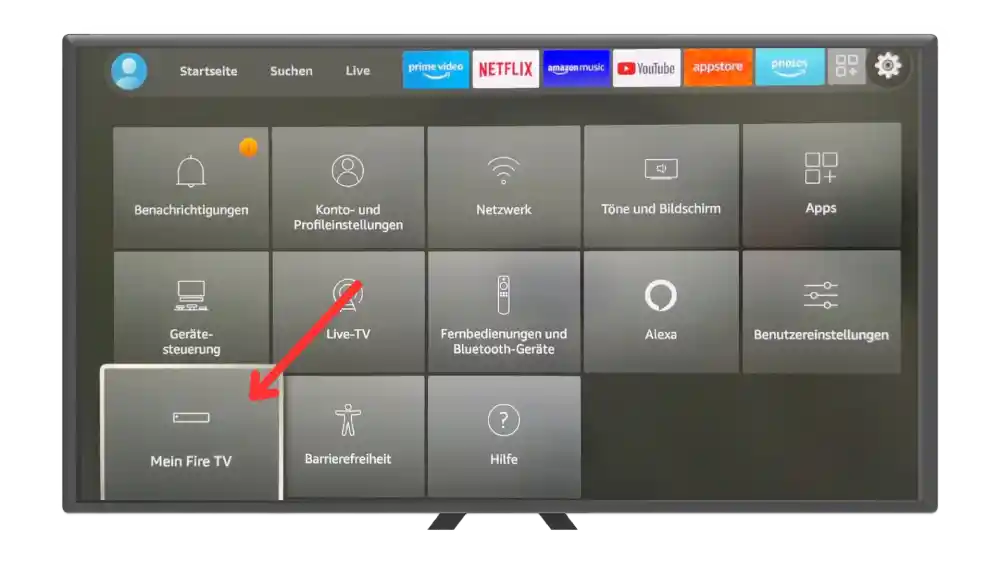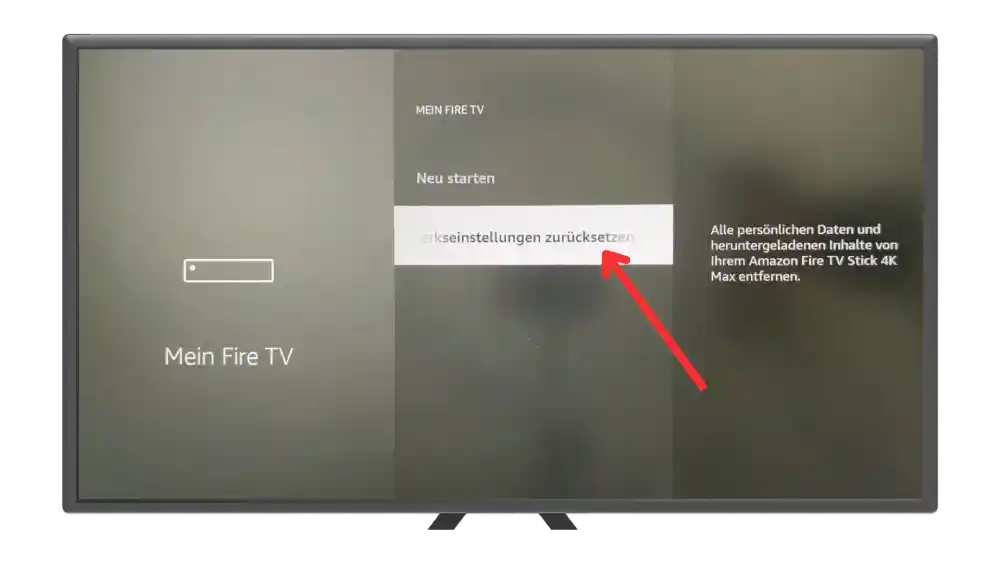Die Deinstallation von Anwendungen ist kein komplizierter Prozess, aber nicht alle Anwendungen können deinstalliert werden.
Warum es wichtig ist.
Firestick und Fire TV sind Geräte zum Streamen von Multimedia-Inhalten. Im Laufe der Zeit installieren die Nutzer viele Apps, die das Gerät verlangsamen oder zu viel Speicherplatz beanspruchen können. Daher sind Leistungsoptimierung und Speicherplatzeinsparung auf dem Gerät von entscheidender Bedeutung.
Das große Ganze
Sie können keine App auf dem Firestick oder Fire TV deinstallieren. Auf Ihrem Firestick oder Fire TV sind Anwendungen vorinstalliert, die Teil des Systems sind, und Sie können sie nicht deinstallieren. Dabei kann es sich um Apps wie Prime Video, Amazon Music oder ein grundlegendes Systemupdate handeln. Sie wurden entwickelt, um grundlegende Funktionen für das Gerät bereitzustellen, und ihre Deinstallation kann zu Störungen des Geräts führen. Sie können jedoch Drittanbieter-Apps entfernen, die Sie aus dem Amazon Appstore heruntergeladen haben.
Wie funktioniert es?
Über das Einstellungsmenü: Wählen Sie „Einstellungen“→Scrollen Sie zu „Anwendungen“→Drücken Sie „Installierte Apps verwalten“→Wählen Sie die zu löschende Anwendung aus und folgen Sie den Anweisungen auf dem Bildschirm.
Über das App-Menü: Auf dem Startbildschirm halten Sie die Home-Taste auf der Fernbedienung gedrückt→Wählen Sie „Apps“→Bewegen Sie den Cursor über die App, die Sie löschen möchten, und drücken Sie die Taste mit den drei Kreise→Wählen Sie „Löschen“ und bestätigen Sie.
Apps auf dem Firestick oder Fire TV deinstallieren
Wenn Sie Apps auf einem Amazon Firestick oder Fire TV deinstallieren möchten, gibt es zwei Hauptmethoden, um dies zu tun: über das Einstellungsmenü und über das App-Menü. Hier sind die Schritte für beide Methoden:
Über das Einstellungsmenü
- Schalten Sie Ihren Firestick oder Fire TV ein und navigieren Sie zum Startbildschirm.
- Wählen Sie „Apps„.
- Wählen Sie „Installierte Apps verwalten“.
- Hier sehen Sie eine Liste aller installierten Apps. Scrollen Sie zu der App, die Sie deinstallieren möchten.
- Wählen Sie die App aus und klicken Sie darauf.
- Es werden verschiedene Optionen angezeigt. Wählen Sie „Deinstallieren“ und bestätigen Sie die Aufforderung, die App zu deinstallieren.
Über das App-Menü
- Vom Startbildschirm des Firestick oder Fire TV aus, halten Sie die Home-Taste auf Ihrer Fernbedienung einige Sekunden gedrückt.
- Ein Menü wird erscheinen. Wählen Sie „Apps„.
- Sie sehen jetzt eine Übersicht über alle Ihre installierten Apps.
- Navigieren Sie zu der App, die Sie deinstallieren möchten und drücken Sie die Optionstaste auf Ihrer Fernbedienung.
- Ein kleines Menü wird angezeigt. Wählen Sie „Deinstallieren“ und bestätigen Sie die Aufforderung, die App zu deinstallieren.
Nachdem Sie eine dieser Methoden verwendet haben, wird die App von Ihrem Firestick oder Fire TV entfernt.
Vorinstallierter Apps auf dem Firestick oder Fire TVstick deinstallieren
Auf dem Amazon Firestick sind verschiedene Apps vorinstalliert, von denen einige deinstalliert werden können und einige nicht. In den meisten Fällen können grundlegende System-Apps nicht deinstalliert werden, da sie für den normalen Betrieb des Geräts erforderlich sind.
Apps, die nicht deinstalliert werden können:
Dies sind System-Apps, die auf Ihrem Firestick oder Fire TV vorinstalliert sind. Sie sind für die Funktion des Geräts erforderlich und ihre Deinstallation kann zu Problemen mit dem Gerät führen. Dies sind zum Beispiel Fire TV Home, Einstellungen, Prime Video, Amazon Music und andere grundlegende Service-Apps, die zum Kern des Firestick-Systems gehören und für die ordnungsgemäße Funktion des Geräts erforderlich sind.
Apps, die deinstalliert werden können:
Dabei handelt es sich meist um Anwendungen von Drittanbietern, die Sie selbst installiert haben. Sie sind nicht Teil des Firestick-Kernsystems und können sicher deinstalliert werden. Dies sind zum Beispiel Anwendungen von Streaming-Diensten wie Netflix, Hulu und anderen. Ebenso wie Spiele und andere Unterhaltungsanwendungen, die aus dem Amazon Appstore installiert wurden.
Um unerwünschte Apps zu entfernen, folgen Sie den im ersten Abschnitt dieses Artikels beschriebenen Methoden.
Alle Apps auf dem Firestick oder Fire TV deinstallieren
Bei einem Reset auf die Werkseinstellungen werden alle Daten und installierten Anwendungen gelöscht. Es sollte jedoch beachtet werden, dass die vorinstallierten Anwendungen auf dem Firestick nicht gelöscht werden. Nach dem Reset auf die Werkseinstellungen können Sie den Firestick erneut einrichten.
Schritte zum Zurücksetzen des Firestick auf die Werkseinstellungen:
- Schalten Sie den Firestick ein und gehen Sie zum Hauptbildschirm.
- Wählen Sie „Einstellungen„.
- Scrollen Sie nach rechts und wählen Sie „Mein Fire TV„.
- Wählen Sie „Auf Werkseinstellungen zurücksetzen„.
- Bestätigen Sie Ihre Entscheidung, indem Sie „Auf Werkseinstellungen zurücksetzen„.
Nach diesen Schritten wird Ihr Firestick neu gestartet. Alle Ihre persönlichen Daten, installierten Anwendungen und Einstellungen werden gelöscht, und das Gerät wird in den Zustand zurückversetzt, in dem es beim Kauf war. Sie können nun den Einrichtungsprozess für den Firestick erneut starten.
Probleme bei der Deinstallation von Apps auf dem Firestick
Obwohl das Löschen von Apps von Ihrem Firestick oder Fire TV im Allgemeinen ein unkomplizierter Vorgang ist, gibt es ein paar potenzielle Probleme, die auftreten können. Hier sind einige der häufigsten Probleme und wie Sie sie lösen können:
- App lässt sich nicht löschen
In manchen Fällen kann es vorkommen, dass Sie versuchen, eine App von Ihrem Firestick oder Fire TV zu löschen, aber die App lässt sich nicht löschen. Dies kann passieren, wenn die App noch ausgeführt wird oder ein Problem mit der Internetverbindung besteht. Um dieses Problem zu beheben, versuchen Sie, die App zu schließen und Ihr Gerät neu zu starten. Sie können auch versuchen, die App über den Amazon Appstore auf einem Computer oder Mobilgerät zu deinstallieren.
- App-Daten befinden sich noch auf dem Gerät
Wenn Sie eine App von Ihrem Firestick oder Fire TV löschen, werden die Daten und Einstellungen der App möglicherweise noch auf Ihrem Gerät gespeichert. Dies kann Speicherplatz beanspruchen und möglicherweise Probleme mit anderen Apps verursachen. Um die App-Daten zu entfernen, gehen Sie zu „Einstellungen“ > „Anwendungen“ > „Installierte Anwendungen verwalten“ > wählen Sie die App aus, deren Daten Sie löschen möchten > „Daten löschen“.
- Versehentlich eine App gelöscht
Keine Panik, wenn Sie versehentlich eine App gelöscht haben, die Sie noch brauchen, keine Panik. Sie können die App ganz einfach über den Amazon Appstore neu installieren. Gehen Sie dazu zu „Einstellungen“ > „Anwendungen“ > „Installierte Anwendungen verwalten“ > „Amazon Appstore“ > „Deinstallieren“. Sobald Sie den Appstore deinstalliert haben, kehren Sie zum Startbildschirm zurück und suchen Sie nach der App, die Sie neu installieren möchten. Klicken Sie auf die App, um sie herunterzuladen und zu installieren.
- App lässt sich nicht neu installieren
In manchen Fällen kann es vorkommen, dass Sie versuchen, eine App neu zu installieren, aber die App lässt sich nicht neu installieren. Dies kann passieren, wenn die App nicht mehr unterstützt wird oder ein Problem mit der Internetverbindung besteht. Um dieses Problem zu beheben, versuchen Sie, Ihr Gerät neu zu starten, oder wenden Sie sich an das Support-Team der App, um Hilfe zu erhalten.
Insgesamt gibt es zwar einige potenzielle Probleme, die beim Löschen von Apps von Ihrem Firestick oder Fire TV auftreten können, aber die meisten Probleme lassen sich schnell lösen, wenn Sie die oben beschriebenen Schritte befolgen.